
|
Gelöschte Dokumente aus dem Navigator wiederherstellen |
Scroll |
Es kann vorkommen, dass Benutzer Dokumente im Therefore™ Navigator versehentlich löschen und sie diese wiederherstellen möchten. Benutzer können Dokumente, die sie selbst gelöscht haben, auch über ihren persönlichen Papierkorb im Therefore™ Navigator wiederherstellen.
 So stellen Sie gelöschte Dokumente wieder her:
So stellen Sie gelöschte Dokumente wieder her:
1.Klicken Sie auf Tools und dann auf Papierkorb, um den Papierkorb anzuzeigen.
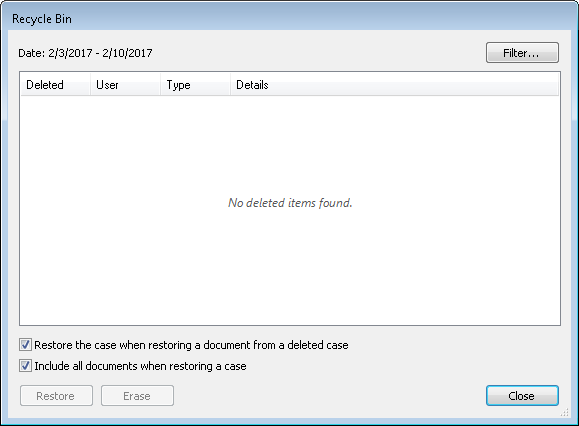
2.Wählen Sie ein oder mehrere Elemente aus, die wiederhergestellt werden sollen. Wenn Sie ein einzelnes Dokument auswählen, wird ein Dialogfeld angezeigt, in dem Sie die Indexdaten des Dokuments ändern können. Durch Auswahl von Anzeigen können Sie eine lokale Kopie des Dokuments anzeigen. Wenn Sie eine Akte ausgewählt haben, werden Sie gefragt, ob alle in der Akte enthaltenen Dokumente wiederhergestellt werden sollen.
3.Dokumente im Papierkorb können auch dauerhaft gelöscht werden. Nähere Informationen dazu finden Sie im Abschnitt Referenz.
|
Verwechseln Sie dies nicht mit der Aufbewahrungsrichtlinie, über die Administratoren Dokumente permanent löschen können. |

